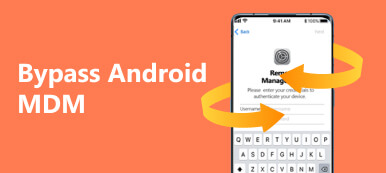Как дела FRP обход или удалить проверку Google после сброса настроек? FRP известен как «Защита от сброса настроек» — функция безопасности Android, предотвращающая несанкционированный доступ после восстановления заводских настроек. Но когда вам нужно обновить свой телефон Android, продать его или даже использовать в незащищенной среде, вам необходимо заранее отключить или обойти блокировку FRP. Просто узнайте больше о методах разблокировки FRP, чтобы обойти защиту от сброса к заводским настройкам и восстановить потерянные данные после процесса из статьи.

- Часть 1. Что такое защита от возврата к заводским настройкам
- Часть 2: Самый простой способ удалить FRP
- Часть 3: Как обойти проверку учетной записи FRP Google после сброса
- Часть 4: Как восстановить данные Android с помощью обхода FRP
- Часть 5: Часто задаваемые вопросы об обходе блокировки Google
Часть 1. Что такое защита от возврата к заводским настройкам
Защита от возврата к заводским настройкам — это функция безопасности устройств Android. После того как вы настроили учетную запись Google на устройстве, вам необходимо предоставить учетные данные учетной записи, если вы хотите разблокировать устройство после восстановления заводских настроек. Это причина, по которой вам необходимо обходить FRP, когда ваш телефон заблокирован FRP.
Если ваш аккаунт Google заблокирован и не может быть проверен, здесь вы можете получить конкретные шаги по обходу проверки Google после сброса настроек к заводским настройкам. Код проверки Google — это набор инструментов динамического пароля Google Verifier, принцип работы которого похож на принцип динамической проверки SMS. После привязки динамический код проверки генерируется каждые 30 секунд. Не волнуйтесь, если вы забыли пароль своего аккаунта Google, так как существуют эффективные методы легкого обхода FRP на Android 15/16.
Часть 2: Самый простой способ удалить FRP
Хотя FRP может доставить массу хлопот, если вы не знаете пароль от аккаунта Google, обойти FRP с помощью компьютера довольно просто. Apeaksoft Android Unlocker очень мощная настольная программа для обхода FRP на Android 15/16. Вам нужен только USB-кабель, чтобы программа распознала ваш телефон, а затем она обойдет FRP всего одним щелчком мыши.
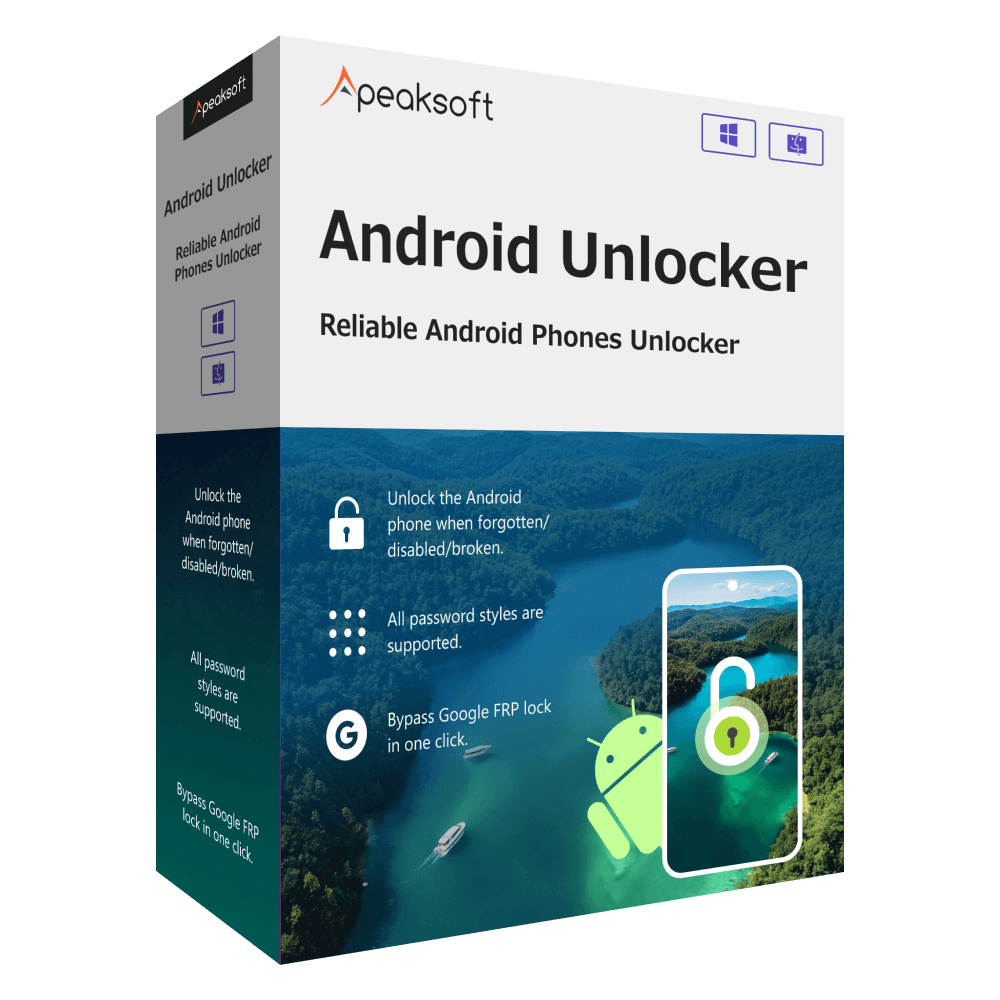
4,000,000+ Загрузки
Обойдите блокировку Google FRP одним щелчком мыши.
Поддержка большинства Android-устройств, таких как Samsung, Huawei, Motorola и т. д.
Поддержка практически всех версий Android (6.0 и выше)
Интуитивно понятный интерфейс и простые функциональные кнопки.
Шаг 1Получите бесплатную загрузку Apeaksoft Android Unlocker по ссылке выше, а затем выберите Обход блокировки Google FRP опция на основном интерфейсе.

Шаг 2Подключите устройство и выберите модель телефона. Иногда он автоматически распознает модель телефона. Проверьте и нажмите Обойти сейчас.

Шаг 3Следуйте инструкциям на экране, чтобы легко снять блокировку FRP.
Часть 3: Как обойти проверку учетной записи FRP Google после сброса
Как упоминалось выше, учетная запись Google является основным FRP, гарантирующим безопасность и безопасность устройства Android. Это предотвращает работу телефонов Android, когда ваша учетная запись Google украдена или утеряна. Важные данные на телефоне будут защищены таким образом.
Если вы не отключите или не обойдете защиту от сброса до заводских настроек, учетная запись Google будет заблокирована. Что касается случая, вы окажетесь в ловушке на Подтвердите ваш аккаунт страница, которая показывает, что вам нужно войти в систему, используя учетную запись Google, которая была синхронизирована на прежнем устройстве.
Как обойти FRP через клавиатуру Google
Google клавиатура представляет собой виртуальную клавиатуру для устройств iOS и Android. Он позволяет выполнять поиск в Интернете, запрашивать изображения или даже эмодзи, не отрываясь от клавиатуры. Вы можете использовать его для обхода проверки учетной записи FRP Google после сброса настроек. Просто узнайте больше о процессе, как показано ниже.
Шаг 1После сброса настроек телефона Android вы можете выбрать язык и подключиться к сети Wi-Fi. Войдите на страницу входа в учетную запись Google, и вы увидите клавиатуру на экране. Вам нужно нажать кнопку @ символ на клавиатуре, затем удерживайте его, пока не появится Настройки появится окно, затем выберите Настройки клавиатуры Google опцию.
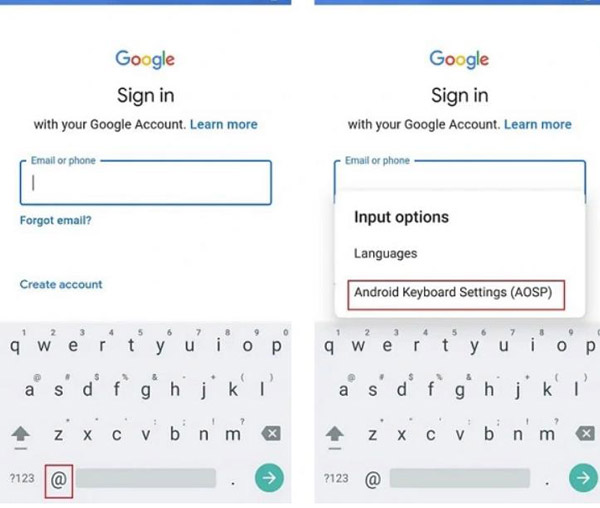
Шаг 2Нажмите на три точки в правом верхнем углу и выберите Помощь и обратная связь вариант. Вы можете выбрать Используйте клавиатуру Google опция в разделе помощи. После этого нажмите и удерживайте любой текст на странице, а затем нажмите кнопку Веб-поиск опцию.
Шаг 3Введите Настройки вариант, пока не появится панель поиска и не спустится в меню, чтобы найти О телефоне вариант. Здесь нужно найти Номер сборки вариант и щелкните его 7 раз, что включит Возможности разработчика .
Шаг 4После этого нужно вернуться в меню и перейти к Застройщик окно параметров, нажмите кнопку Разблокировка OEM кнопку, чтобы разблокировать, и вам нужно нажать кнопку назад кнопку дважды, чтобы обойти FRP. Необходимо перезагрузить мобильное устройство и подключиться к сети Wi-Fi.
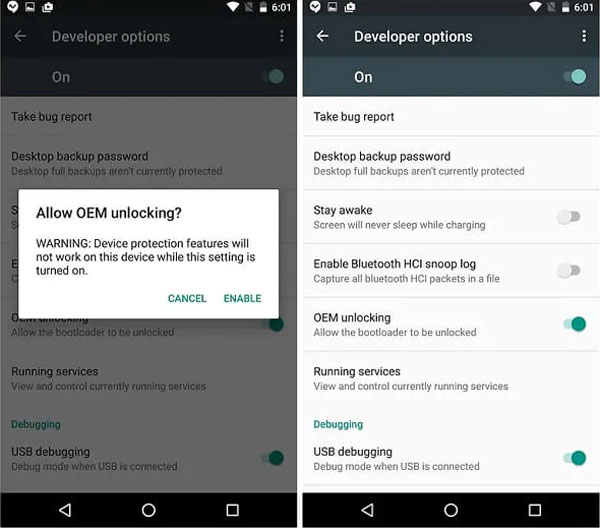
Шаг 5Просто добавьте новую учетную запись Google или используйте другую учетную запись, как только вы успешно обойдете проверку учетной записи FRP Google. Легко обойти проверку учетной записи Google и впоследствии подключить учетную запись Google к устройству.
Часть 4: Как восстановить данные Android с помощью обхода FRP
После того, как вы обошли FRP и получили доступ к своему телефону Android, вы должны восстановить потерянные данные после сброса настроек. Apeaksoft Android Восстановление данных это расширенное восстановление данных для восстановления и экспорта удаленных или потерянных данных с телефонов Android. Он будет автоматически сканировать потерянные и отсутствующие файлы, чтобы восстановить потерянные данные во внутренней памяти / SD-карте / SIM-карте, включая контакты, сообщения, видео, фотографии, документы, информацию об учетной записи и т. д. Благодаря своим алгоритмам сканирования, доступным только для чтения, он гарантирует, что данные останутся неизменными после восстановления.

4,000,000+ Загрузки
Восстановление потерянных или удаленных данных после обхода FRP или сброса настроек.
Предварительный просмотр, резервное копирование и эффективное восстановление важных файлов Android.
Легко создавайте резервные копии потерянных или удаленных файлов на вашем компьютере и управляйте ими.
Совместимость с большинством телефонов, планшетов и SD-карт Android.
Шаг 1Подключите телефон Android к компьютеру с помощью оригинального USB-кабеля. После того, как вы установили Apeaksoft Android Восстановление данных, вы можете запустить программу и выбрать меню Android Data Recovery для извлечения файлов.

Шаг 2Выберите типы файлов, которые вы хотите восстановить, прежде чем нажать кнопку Следующая кнопки, такие как Контакты, Сообщения, WhatsApp и другие. После этого программа проверит информацию о вашем Android-устройстве и отсканирует ваши данные на вашем Android-устройстве.

Шаг 3Появится окно для авторизации приложения FoneGo. Просто позволяет программе получить доступ к данным на вашем телефоне. После того, как он покажет Успешная авторизация сообщение для частей, которые вы хотите отсканировать, вы можете нажать Сканирование авторизованных файлов .

Шаг 4Утерянные данные после обхода FRP или сброса настроек будут восстановлены на левой панели. После того, как вы определились с данными, которые хотите восстановить, нажмите кнопку Recover кнопку в правом нижнем углу, чтобы начать. Она восстановит файлы в папку назначения на вашем компьютере соответственно. Это также хороший способ сделайте резервную копию вашего Android на свой компьютер.

Часть 5: Часто задаваемые вопросы об обходе блокировки Google
Можно ли полностью удалить FPR Google Verification на Android?
Да. Но из-за разных версий ОС и моделей Android методы удаления или обхода Google FPR могут быть разными. Вы можете использовать учетные данные Google, Odin 3 или другие решения, чтобы удалить проверку Google с вашего телефона Android соответственно.
Как найти потерянный аккаунт Google и пароль?
Если вы не хотите пропускать Google FRP, вы можете восстановить учетную запись Google и пароль из Восстановление аккаунта Google После этого вы можете нажать на Я не знаю свой пароль возможность восстановить/сбросить пароль учетной записи Google.
Удаляет ли Factory Reset учетную запись Google?
Сброс к заводским настройкам позволит вам только удалить учетную запись Google с телефона Android. Однако учетная запись Google по-прежнему доступна со всей информацией. Вы можете войти в учетную запись с тем же адресом электронной почты и паролем, которые вы использовали для создания учетной записи.
Законно ли обходить FRP?
Вам разрешено обходить блокировку FRP только на вашем собственном телефоне Android или получать явную авторизацию.
Заключение
Вот два действенных метода обход FRP или проверка Google после сброса настроек. Google Keyboard – это часто используемый обходной путь, который вы можете рассмотреть, но чтобы обеспечить высокий уровень успеха, вам следует выбрать Apeaksoft Android Unlocker сделать обход FRP. Если вы потеряете некоторые важные файлы в процессе обхода защиты от сброса настроек, Apeaksoft Android Восстановление данных лучший выбор, чтобы вернуть их.